iLogic-Protokollierung verwendet iLogic-Funktionen, um Protokollmeldungen an die Gruppe iLogic-Protokoll zu senden.
iLogic-Protokollierung
So generieren Sie iLogic-Protokolle
- Zeigen Sie die Gruppe iLogic-Protokoll an: Klicken Sie auf das +-Zeichen in der Titelleiste des Browsers, oder wählen Sie iLogic-Protokoll aus der Multifunktionsleiste aus: Registerkarte Ansicht
 Gruppe Fenster
Gruppe Fenster  Dropdown-Menü Benutzeroberfläche.
Dropdown-Menü Benutzeroberfläche.
- Fügen Sie mindestens eine Logger-Anweisung - Logger.log level("Meldung") - zur Regel hinzu.
- Wählen Sie eine Protokollebene aus dem Dropdown-Menü unten im Regel-Editor aus. Sechs Ebenen für die Protokollierung werden unterstützt: Trace, Debug, Info, Warn, Error und Fatal sowie None. Die aktive Protokollebene bestimmt die Arten der Protokollanweisungen, die in der Gruppe iLogic-Protokoll enthalten sind. Legen Sie die Protokollebene auf die Mindestebene fest, die Sie protokollieren möchten. iLogic protokolliert die Anweisungen auf dieser Ebene sowie die in der Liste darunter liegenden. Wenn beispielsweise die aktive Protokollebene Info lautet, werden Protokollanweisungen mit Info, Warn, Error und Fatal in die Gruppe iLogic-Protokoll einbezogen. Wenn die aktive Protokollebene Error lautet, werden nur Error und Fatal einbezogen usw.
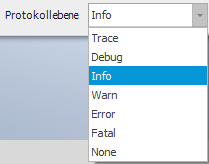 Anmerkung: Sie können im Dialogfeld Erweiterte iLogic-Konfiguration eine Protokollebene angeben.
Anmerkung: Sie können im Dialogfeld Erweiterte iLogic-Konfiguration eine Protokollebene angeben. - Führen Sie die Regel aus. Die iLog-Meldungen werden in der Gruppe iLogic-Protokoll angezeigt.
- Klicken Sie mit der rechten Maustaste in die Gruppe iLogic-Protokoll, um die Kontextmenüoptionen aufzurufen. Die Optionen des Kontextmenüs bieten zusätzliche Optionen zum Arbeiten mit diesen Meldungen. Verwenden Sie beispielsweise die Kontextmenüoption Löschen, um den aktuellen Status des Fensters zu löschen.
Tipp: In der Gruppe iLogic-Protokoll erstellte Meldungen bleiben nicht über Sitzungen hinweg erhalten. Verwenden Sie die Kontextmenüoption Speichern, um die Meldungen, die in der aktuellen Inventor-Sitzung generiert wurden, in einer permanenten Datei zu speichern.
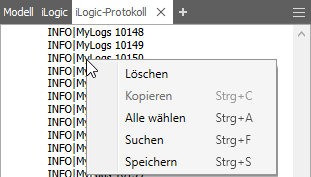
Verwalten von Protokollmeldungen in der Gruppe iLogic-Protokoll
Die aktive Protokollebene steuert, welche Protokollierungsanweisungen tatsächlich protokolliert werden. Legen Sie zunächst die Protokollebene auf Debug fest, und schließen Sie logger.debug("Meldung")-Anweisungen in Ihre Regeln ein. Sobald Sie die Fehlerbehebung abgeschlossen haben und die Debug-Meldungen nicht mehr benötigen, ändern Sie die aktive Protokollebene in Info oder in eine andere Ebene in der Liste weiter unten. Sie müssen die logger.Debug-Anweisungen nicht aus Ihren Regeln entfernen. Als Folge werden nur Meldungen mit Info, Warn, Error oder Fatal angezeigt. Das gleiche Verhalten gilt für alle Protokollebenen. Wenn Sie die Ebene beispielsweise in Info ändern und die Protokollgruppe zu viele Info-Meldungen enthält, ändern Sie die Protokollebene in Warn. Die Info-Meldungen werden nicht mehr angezeigt, und nur die Meldungen für Warn, Error und Fatal werden angezeigt. Durch das Festlegen der aktiven Protokollebene können Sie nur die für Sie erforderlichen Meldungstypen anzeigen.
Navigationslinks
| Nach dem Sie die Meldungen aus der Gruppe gelöscht haben, werden Navigationslinks oben in der Gruppe angezeigt, sofern ältere Meldungen verfügbar sind. | In der Gruppe iLogic-Protokoll können maximal 20.000 Meldungen auf einmal angezeigt werden. Wenn mehr als 20.000 Meldungen eingegeben werden, können Sie mithilfe der Navigationslinks im unteren Bereich der Gruppe auf die Meldungen zugreifen, die nach Erreichen der Grenze von 20.000 erstellt wurden. |
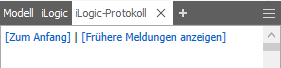
|
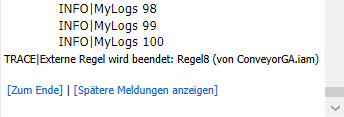
|
Regelverfolgung
Regelverfolgung
Die Regelverfolgung unterstützt Sie bei der Visualisierung, wann und warum eine Regel ausgeführt wird. Bei der Regelverfolgung werden automatisch Meldungen protokolliert, wenn eine Regel aufgerufen oder beendet wird, sowie die Auslöser, die zum Ausführen der Regel führen. Legen Sie einfach die aktive Protokollebene auf Trace fest, um diese Meldungen anzuzeigen. Setzen Sie die aktive Protokollebene zurück, um sie zu deaktivieren.
Die Regelverfolgung unterstützt Sie bei der Visualisierung, wann und warum eine Regel ausgeführt wird. Bei der Regelverfolgung werden automatisch Meldungen protokolliert, wenn eine Regel aufgerufen oder beendet wird, sowie die Auslöser, die zum Ausführen der Regel führen. Fügen Sie einer Regel die folgende Zeile hinzu, um die Verfolgung zu aktivieren:
Beispiel für Regelverfolgungsausgabe
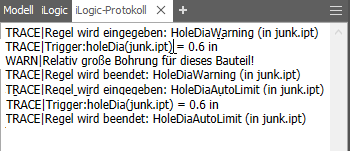
Wählen Sie Detaillierte Verfolgung im Dialogfeld Regel-Editor von iLogic aus, um automatisch Protokollmeldungen beim Ausführen einer Regel auf der Verfolgungsstufe zu generieren. Diese Einstellung steuert den Wert der API-Eigenschaft iLogicVb.Automation.LogControl.RuleEntryExitMessageLevel.
